Excel’de çok sayıda ve karmaşık dosyalarla çalışıyorsanız, hızlı erişim sağlamak için içindekiler tablosu oluşturmanız şart! Peki, bunu en pratik şekilde nasıl yapabilirsiniz? Bu yazıda, manuel ve otomatik yöntemleri ele alacak, ayrıca XLAsistan eklentisi ile tek tıkla içindekiler tablosu oluşturmanın avantajlarını göstereceğiz.
Excel’de içindekiler tablosu, genellikle farklı sayfalara (sheet) hızlı erişim sağlayan bir menü olarak kullanılır. Özellikle çok sayfalı çalışma kitaplarında gezinmeyi kolaylaştırır.
Manuel Olarak İçindekiler Tablosu Nasıl Yapılır?
Manuel yöntem biraz zahmetli olsa da, temel mantığı anlamak için faydalıdır:
1️⃣ Yeni bir sayfa ekleyin (“İçindekiler” adını verin).
2️⃣ Diğer sayfa adlarını elle yazın.
3️⃣ Sayfa adlarını içeren hücrelere KÖPRÜ fonksiyonunu ekleyin:
4️⃣ Bu işlemi tüm sayfalar için tekrarlayın.
=KÖPRÜ(“#Sayfa1!A1″;”Sayfa 1”) -> Türkçe Formül
=HYPERLINK(“#Sayfa1!A1″;”Sayfa 1”) -> İngilizce Formül
Zorluk: Sayfa isimleri değiştiğinde bağlantıları güncellemek gerekir. Büyük dosyalarda bu yöntem zahmetli olabilir.
XLAsistan ile Tek Tıkla İçindekiler Tablosu Oluşturun!
Manuel yöntemle uğraşmak yerine, XLAsistan eklentisini kullanarak Excel sayfasında sadece bir tıklamayla içindekiler tablosu oluşturabilirsiniz. Eklentiyi burada indirip deneyin!
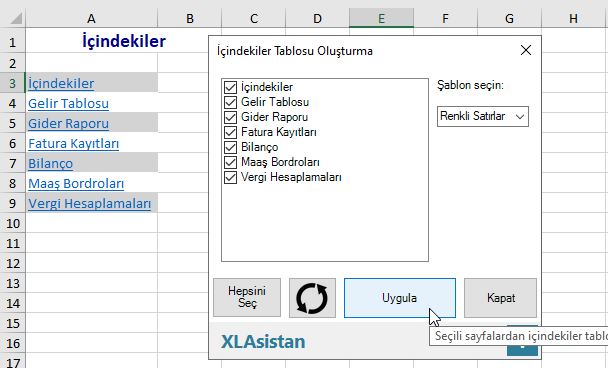
- Tüm sayfa adlarını otomatik algılar
- Tıklandığında ilgili sayfaya gitmeyi sağlayan bağlantılar ekler
Hepsini seç butonu ile sayfaları seçin. Sonradan başka bir sayfa eklerseniz “Yenile” butonu ile güncelleme yapabilirsiniz. Uygulama butonuna tıklayınca İçindekiler sayfası oluşturulacaktır.
1️⃣ XLAsistan sekmesini açın.
2️⃣ İçindekiler Tablosu Oluştur butonuna tıklayın.
3️⃣ Anında sayfa listesi ve bağlantılar otomatik oluşturulsun!
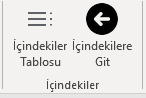
İçindekiler sayfasını oluşturduktan sonra hangi sayfada çalışırsanız çalışın “İçindekilere Git” butonu ile tekrar bu sayfaya hızlıca dönebilirsiniz.
